Настройка DDNS (Динамический DNS) на роутере TP-Link
Если вы зашли на эту страницу, то скорее всего хотите настроить функцию DDNS на своем роутере TP-Link. Возможно, для удаленного доступа к настройкам роутера, для доступа к FTP-серверу через интернет, или еще для каких-то задач, для которых может понадобится настройка динамической системы доменных имен. Если это так, то вы зашли по адресу. В этой статье я покажу, как выполнить настройку функции "Динамический DNS" на роутерах компании TP-Link со старым (зеленым) и новым (синим) веб-интерфейсом. Чтобы подготовить простую, а главное рабочую инструкцию, я уже все проверил на своем роутере (даже на двух). Сделал необходимые скриншоты, и готов рассказать вам о всех нюансах и возможных проблемах, с которыми можно столкнуться в процессе настройки. Прежде чем перейти непосредственно к настройке, в двух словах расскажу о DDNS, зачем он нужен и как работает.
Функция "Динамический DNS", или просто DDNS позволяет присвоить маршрутизатору постоянный адрес, с помощью которого можно получать доступ к роутеру. А так же к устройствам (IP-камерам, например) или серверам (FTP, HTTP), которые находятся (настроены) за роутером, или на роутере. Проще говоря, DDNS решает проблему внешнего динамического IP-адреса. Интернет провайдер выдает роутеру внешний IP-адрес, используя который можно зайти на роутер. Если этот WAN IP-адрес статический (постоянный) – отлично, настраивать DDNS вам не нужно. Но обычно провайдеры выдают динамические IP-адреса (которые постоянно меняются). Так вот, функция "Динамический DNS" позволяет привязать роутер к одному постоянному адресу, не смотря на динамический WAN IP-адрес.
Два важных момента:
- Если провайдер выдает роутеру внешний (публичный) статический IP-адрес, то выполнять настройку DDNS на роутере TP-Link не нужно, так как у роутера уже есть постоянный адрес. Как правило, эту функцию можно подключить у провайдера за дополнительную плату.
- Функция DDNS не работает с серыми IP-адресами. И это большая проблема, так как большинство провайдеров сейчас выдают именно серые, внешние IP-адреса, а не белые.
Больше информации об этой технологии, и о том, как проверить какой адрес (белый, или серый) выдает ваш провайдер, я писал в этой статье: DDNS (динамический DNS) на роутере: что это, как работает и как пользоваться. Обязательно прочитайте ее.
Как это работает: выбираем сервис (который предоставляет данную услугу) из списка доступных на своем роутере и регистрируемся в нем. Получаем постоянный адрес. В настройках роутера вводим этот адрес, имя пользователя и пароль (от сервиса, на котором регистрировались).
TP-Link DNS – только на роутерах с поддержкой облачных функций
Некоторые модели маршрутизаторов поддерживают фирменный сервис TP-Link DNS. Его можно настроить только на роутерах с поддержкой облачных функций. Как правило, это новые, дорогие модели (Archer C3150 V2, Archer C1200 V2/V3, Archer C59 V2/V3, Archer C9 V4/V5, Archer C7/V4 V5 и т. д.). Если у вас в роутере есть поддержка "Облако TP-Link", то рекомендую использовать DDNS от TP-Link.
Сначала нужно зарегистрировать аккаунт TP-Link ID и войти в него в настройках роутера, в разделе "Облако TP-Link" на вкладке "Базовые настройки".

Роутер будет привязан к вашему TP-Link ID. И, например, если войти в этот аккаунт в приложении TP-LINK Tether, то вы сможете управлять роутером удаленно. Через облако. Но это уже тема для другой статьи. И еще один момент: после привязки роутера к TP-Link ID, при входе в его настройки нужно будет вводить не пароль администратора роутера, а логин и пароль от аккаунта TP-Link ID.
Переходим в "Дополнительные настройки" - "Сеть" - "Динамический DNS". Ставим переключатель возле "TP-Link" в строке "Поставщик услуг". Нажимаем на кнопку "Зарегистрируйтесь". В поле "Доменное имя" нужно придумать и записать уникальный адрес для своего роутера. После чего нажимаем на кнопку "Сохранить".

Все, теперь установленный адрес (у меня это http://helpwifi123.tplinkdns.com/) можно использовать для обращения к маршрутизатору через интернет.

Всегда можно отвязать этот адрес от роутера и удалить его. Или создать новый.
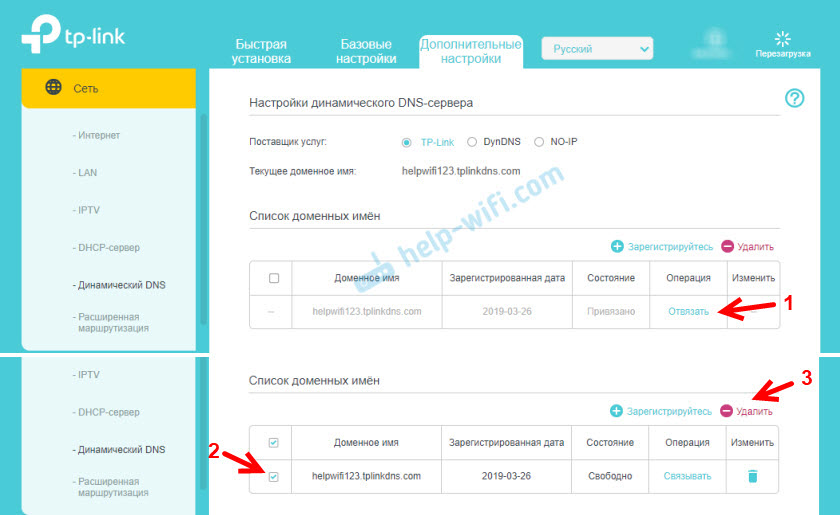
Если роутер с поддержкой облачных функций, то однозначно рекомендую использовать именно TP-Link DNS. Настраивается очень просто и быстро, чего не скажешь о сторонних сервисах, о которых речь пойдет дальше в статье.
Регистрируем адрес DDNS (подходит для всех роутеров)
В начале статьи я уже писал, что сначала нам нужно выбрать сервис и зарегистрироваться в нем. Сервис нужно выбирать из списка доступных в своем роутере. Для этого заходим в настройки роутера TP-Link и переходим в раздел "Динамический DNS" (Dynamic DNS). На новых прошивках это вкладка: "Дополнительные настройки" - "Сеть" - "Динамический DNS".
Выбираем из писка "Поставщик услуг" нужный сервис и переходим по ссылке "Перейти к регистрации..."

Я регистрировал адрес на сайте no-ip.com. Мне он показался самым простым. Вы можете выбрать другой сервис.
Переходим по ссылке, и сразу на главной странице нам нужно придумать и ввести адрес, который в дальнейшем будет использоваться для доступа к роутеру через интернет. Это должен быть уникальный адрес. Впрочем, если вы введет адрес, который уже используется, сервис вас об этом предупредит. Придумываем адрес и нажимаем на кнопку "Sign Up". У меня после регистрации этот адрес почему-то не появился в личном кабинете. Добавлял его заново.

Дальше нужно указать свою почту, придумать и указать пароль (эту почту и пароль мы будем вводить еще в настройках роутера), принять лицензионное соглашение и нажать на кнопку "Get Enhanced".

Откроется окно, где нам предложат оплатить платные услуги. Вы можете просто закрыть это окно. На почту придет письмо, в котором нужно подтвердить свою электронную почту. Просто перейдите по ссылке из письма, нажав на кнопку "Confirm Account".

Откроется страница, на которой переходим в свой аккаунт (если необходимо, войдите в свой аккаунт используя почту и пароль).
Так как адрес, который я вводил при регистрации почему-то не был создан автоматически, то нужно создать его вручную. Для этого в своем аккаунте переходим в раздел "Dynamic DNS" и нажимаем на кнопку "Create Hostname".

Нужно придумать какой-то уникальный адрес (в дальнейшем это будет адрес нашего роутера) и указать его в поле "Hostname". Если хотите, можете выбрать любой домен из списка "Domain" (это не обязательно). Больше ничего не меняем. Регистрируем адрес нажав на кнопку "Create Hostname".

Видим, что адрес зарегистрирован. После настройки роутера, по этому адресу (доменному имени) мы сможем получать доступ к нашему роутеру из интернета (в том числе к FTP-серверу, IP-камерам и т. д.). В моем случае, это адрес tplinkhelpwifi.hopto.org.
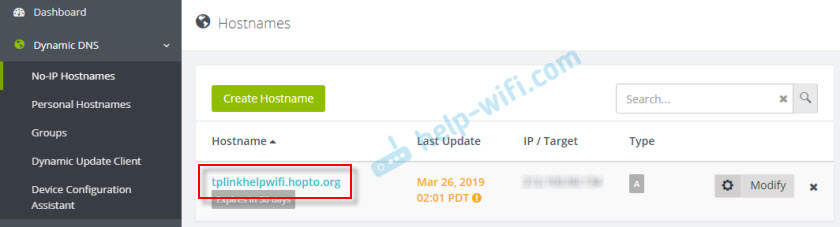
Все, регистрация завершена. Осталось только настроить маршрутизатор.
Настройка функции "Динамический DNS" на роутере TP-Link
Настройка роутеров со старой версией веб-интерфейса. Выполните вход в настройки своего маршрутизатора (зайдите на адрес 192.168.0.1, или 192.16.1.1) по этой инструкции.
Откройте раздел "Динамический DNS" (Dynamic DNS). Вменю "Поставщик услуг" выбираем сервис, в котором зарегистрировали адрес.
Дальше вводим "Доменное имя", которое создали на сайте постановщика услуг DDNS (см. скриншот выше). В поле "Имя пользователя" и "Пароль" нужно ввести электронную почту и пароль, которые использовали при регистрации на сайте (в нашем случае на no-ip.com).
Ставим галочку возле "Включить DDNS" и нажимаем на кнопку "Войти".

Если мы все сделали правильно, то статус подключения сменится на "Успешно". Сохраните настройки.

Вы можете отвязать роутер от этого адреса. Просто нажмите на кнопку "Выйти" и сохраните настройки.
Настройка DDNS на роутере с новым веб-интерфейсом
Открываем настройки роутера и переходим в раздел "Дополнительные настройки" - "Сеть" - "Динамический DNS".
Выбираем поставщика услуг и вводим данные, которые использовали при регистрации на сайте. В том числе доменное имя, которое мы создали для нашего маршрутизатора. Нажимаем на кнопку "Войти". После успешного подключения к DDNS можно сохранить настройки.

В любой момент можно перестать использовать динамический DNS, нажав на кнопку "Выход" и сохранив настройки.
Как пользоваться?
Чтобы зайти в настройки роутера TP-Link через интернет используя DDNS (с любого устройства, где бы вы не находились) нужно просто в браузере перейти по адресу, который мы получили в процессе регистрации. Например, http://tplinkhelpwifi.hopto.org/ (в моем случае).

Но перед этим нужно в настройках маршрутизатора открыть удаленный доступ для всех IP-адресов.

Я так понимаю, что для конкретного IP-адреса открыть доступ не получится (только в том случае, когда провайдер выдает вам статический IP-адрес). А это не очень безопасно. Поэтому, обязательно установите надежный пароль администратора роутера по этой инструкции: как на роутере поменять пароль с admin на другой. Он будет защищать страницу с настройками. Так же смените имя пользователя с заводского admin на другое.
Этот адрес можно использовать для доступа к FTP-серверу (который настроен на роутере) через интернет. В браузере переходим по этому адресу прописав в начале ftp://. Получится примерно такой адрес: ftp://tplinkhelpwifi.hopto.org/

Нужно сначала настроить FTP-сервер по инструкции настройка FTP-сервера на роутере TP-LINK и включить в настройках "Доступ к Интернет" (подробнее смотрите в инструкции по ссылке выше).



 61695
61695 Как подключить и настроить коммутатор (свитч) TP-Link? На примере TP-Link TL-SF1005D
Как подключить и настроить коммутатор (свитч) TP-Link? На примере TP-Link TL-SF1005D  Как сбросить настройки TP-Link Deco (Mesh Wi-Fi системы)?
Как сбросить настройки TP-Link Deco (Mesh Wi-Fi системы)?  Вход в настройки TP-Link Deco – 192.168.68.1 или tplinkdeco.net
Вход в настройки TP-Link Deco – 192.168.68.1 или tplinkdeco.net  Подключение и настройка Wi-Fi роутера TP-Link Archer AX23
Подключение и настройка Wi-Fi роутера TP-Link Archer AX23
Самый нормальный DDNS провайдер это duckdns.org , там не нужно продлевать и всё остальное в порядке
В августе 2021 в соответствии с вашей статьей настроил роутер TL-WR84ND для удаленного управления.
Все работало отлично (перегружал, вводя свой динамический адрес). В июне 2022 управлять не получается.
«У вас нет полномочий на доступ к этому маршрутизатору!».
Не знаю что там у вас. Нужно смотреть.
Здравствуйте Сергей.
Спасибо за Ваши труды.
У меня нету доступа к опр. сайтам .ru из-за действующих событий.
Подскажите пожалуйста чайнику.
Если я поменяю DNS на роутере на .8.8.8.8 не повлияет ли это на работу и скорость интернета негативно? И поможет ли это вообще? Или как повезет? И если я захочу всё вернуть обратно нужно будет просто удалить 8,8,8,8, и всё? Роутер TL-WR740N
Заранее спасибо за ответ.
Смена DNS на серверы от Google никак негативно не повлияет на работу интернет-соединения. Но это не поможет разблокировать доступ к сайтам. Здесь поможет только VPN.
Добрый день, Сергей.
Настроил роутер через tplinkdns.com, указал доменное имя.
Выдает ошибку «Не удаётся установить соединение с сайтом.»
Можете подсказать в чем причина?
пинг есть
Спасибо.
Не могу так подсказать. Нужно смотреть и разбираться что и как вы настраивали. Смотреть все параметры.
Я все разобрался, сделал — работает, но работает почему-то локально.
Зарегистрировал домен «renisan.tplinkdns.com» , но он не пингуется из интернета не могу зайти по нему, настроил VPN PPTP не подключается.
Сергей можешь помочь?
Константин, это нужно на месте все делать.
Уточните по поводу IP (белый/серый) у своего провайдера. Может в этом дело.
Хорошо спасибо
Сергей, приветствую! статья очень интересная но подключится удаленно так и не получилось… в самом роутере пишет что подключение DDNS успешное, аккаунт в noip создан, но видимо чего то не хватает в настройках… может подскажите в каком направлении копать?
Я не вижу настройки вашего роутера.
У вас может быть серый IP-адрес, и причина может быть в этом. В статье есть эта информация.
Вы включили удаленное управление в настройках роутера?
ip белый, удаленный доступ открыл как у вас написано в статье для всех.. почему то не находит созданный в noip аккаунт (см скрин)